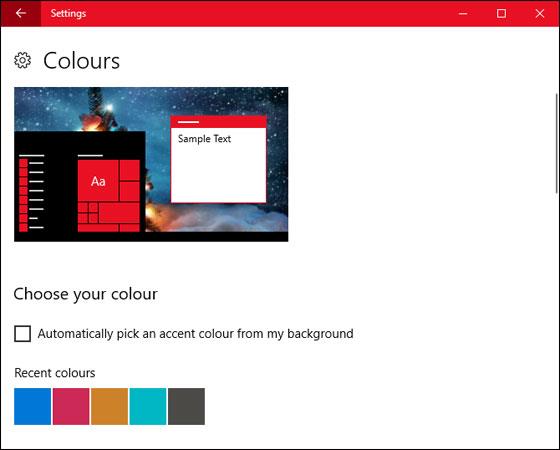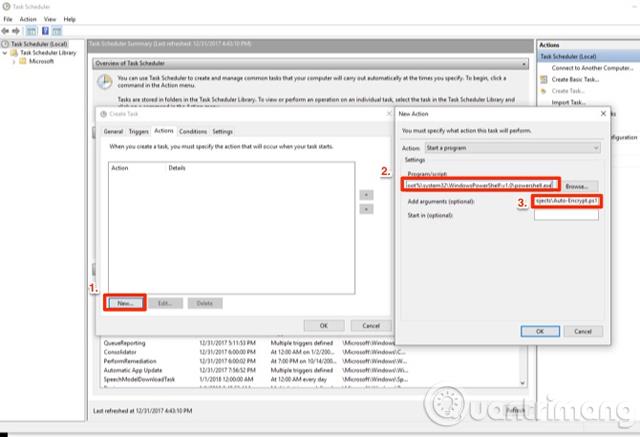Идва още един коледен сезон. Ако искате да промените коледната атмосфера на вашия компютър, опитайте да персонализирате красивите и искрящи интерфейси на Windows 10 по-долу!
Вашите опции ще включват снежни ефекти на екрана, коледни звуци и др.
Смяна на тапет
Смяната на тапета е един от най-простите начини да промените коледната атмосфера на вашия компютър. За да направите това, щракнете върху Windows + I, за да отворите Настройки и отидете до Персонализиране > Фон.

Използвайте падащото меню Фон и изберете Картина > Преглед, за да намерите налични тапети на вашия компютър, или изберете Слайдшоу от падащия списък, ако искате да стартирате няколко тапета.
Можете да се обърнете към коледни тапети в уебсайтове като Wallpaper Stock (https://wallpaperstock.net/christmas-wallpapers_149s.html), HD тапети (https://www.hdwallpapers.in/christmas-desktop-tapers.html), ...
Екранът е пълен със сняг

Снегът също е една от характеристиките на коледния сезон. Можете също да създадете ефект на снеговалеж за вашия работен плот с приложението Desktop Christmas .
Изтеглете Zip файла по-горе, след това разархивирайте и отворете програмата вътре. Вашият екран автоматично ще създаде ефект на падащ сняг. В лентата на задачите ще се появи икона на снежинка и можете да щракнете с десния бутон върху нея, за да промените настройките на програмата.
Освен това можете да промените скоростта на падане на снежинките, като изберете Speed of snowflakes или отидете на Options > Transparent, за да промените прозрачността на снежинките. Ако искате само сняг да се показва на вашия работен плот, отидете на Опции и премахнете отметката от Винаги отгоре, за да промените.
Промяна на цве��а на темата
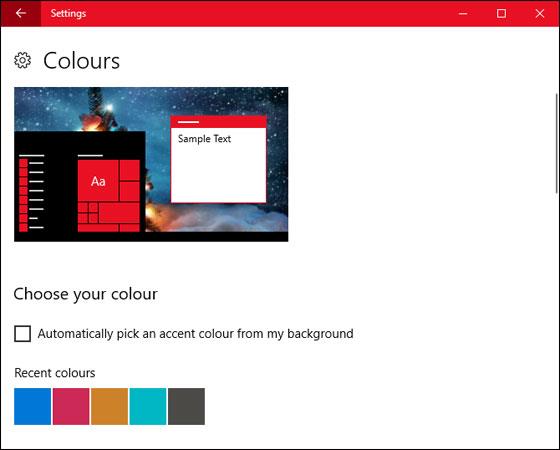
Ако оставите цвета по подразбиране на Windows черен или син, вече няма да има коледна атмосфера. Затова променете цветовата схема на системата, като щракнете върху Windows + I и отидете на Персонализиране > Цветове.
Тук можете да изберете любимия си цвят, подходящ за предстоящия коледен сезон. След като сте готови, щракнете върху Старт, Лента на задачите, Център за действие и Заглавни ленти , за да приложите цветове към тези менюта.
Обратно броене до Коледа

Друг вариант за Коледа на вашия компютър е обратно броене до Коледа. Можете да изберете някои уебсайтове за изтегляне като Get Xmas (http://www.get-xmas.com/), Snowman Snow Globe (http://www.get-xmas.com/snowmansnowglobe.html),...
коледна музика
Още една персонализация, за да направите вашето работно пространство по-топло, е да създадете коледни звуци. Можете да изтеглите коледния музикален комплект от тук .
Натиснете Windows + I, за да отворите приложението Настройки. Потърсете Звук и отворете раздела Звуци. Изберете програмното събитие, което искате да промените, след което щракнете върху Преглед. Изберете WAV файла и щракнете върху Отваряне. Накрая щракнете върху OK , за да потвърдите.
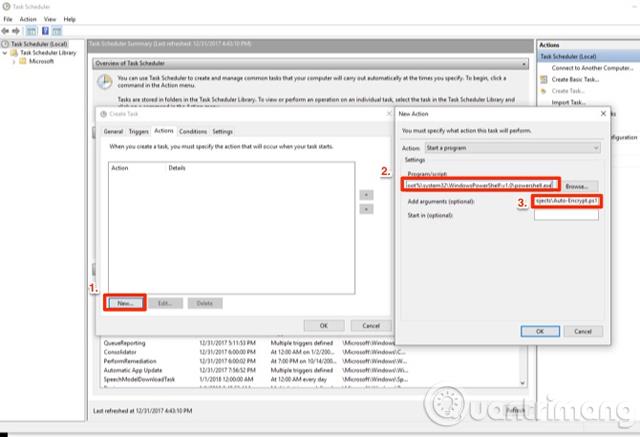
Екран за зареждане на коледна тема

Можете да изберете и изтеглите екрана за зареждане тук . След като стартирате .EXE файла, ще бъдете навигирани до прозореца на скрийнсейвъра за персонализиране. Можете също да щракнете върху Windows + I и да отидете на Персонализиране > Заключен екран > Настройки на скрийнсейвъра, за да персонализирате.
Само с няколко прости настройки и редакции можете лесно да промените работната атмосфера на вашия компютър.
Късмет!